Como instalar o VirtualBox 6.1 no Ubuntu 18.04 LTS
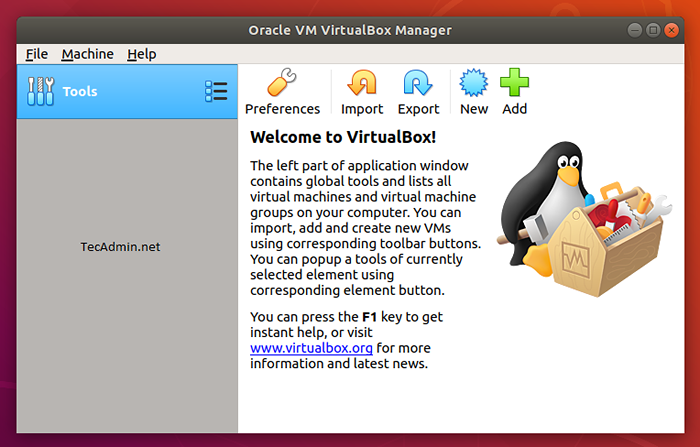
- 4218
- 342
- Spencer Emard
Oracle VirtualBox 6.1.10 foi lançado em 05 de junho de 2020. Oracle VirtualBox 6.1 é o último lançamento grande depois de lançado pela Oracle Team. Você pode ler o Changelog para saber mais sobre as mudanças nas versão mais recente do VirtualBox. Este tutorial ajudará você a instalar o VirtualBox em Ubuntu 18.04 LTS Bionic Beaver Linux sistemas.
Etapa 1 - Pré -requisitos
Faça login no seu Ubuntu 18.04 Sistema de desktop com usuário privilegiado sudo. Após o login no seu sistema, atualize os pacotes atuais do sistema para a versão mais recente.
Atualização do sudo APT APT SUDO APT
Etapa 2 - Repositório APT de configuração
Agora, importe a chave pública do Oracle para o seu sistema assinou os pacotes do Debian usando os seguintes comandos.
wget -q https: // www.VirtualBox.org/download/oracle_vbox_2016.ASC -O- | sudo apt -key add -wget -q https: // www.VirtualBox.org/download/oracle_vbox.ASC -O- | Sudo Apt-Key Add -
Em seguida, você precisa adicionar o Oracle VirtualBox PPA ao sistema Ubuntu. Você pode fazer isso executando o comando abaixo em seu sistema.
sudo add-aprop-repository "Deb http: // download.VirtualBox.Org/VirtualBox/Debian Bionic Contrible "
Este comando adicionará uma entrada para/etc/apt/fontes.Lista no final do arquivo.
Etapa 3 - Instale o VirtualBox no Ubuntu 18.04
Depois de concluir as etapas acima, vamos instalar o VirtualBox usando os seguintes comandos. Se você já instalou uma versão mais antiga do VirtualBox, o comando abaixo o atualizará automaticamente.
sudo apt update sudo apt install virtualbox-6.1
Etapa 4 - Inicie o VirtualBox
Podemos usar atalhos de painel para iniciar o VirtualBox ou simplesmente executar o seguinte comando de um terminal.
VirtualBox
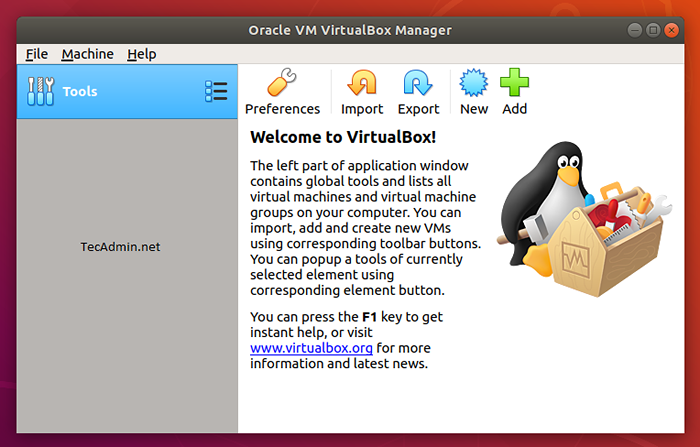
- « Como configurar o endereço IP estático no Fedora
- Como permitir que erros de PHP sejam exibidos no navegador da web »

